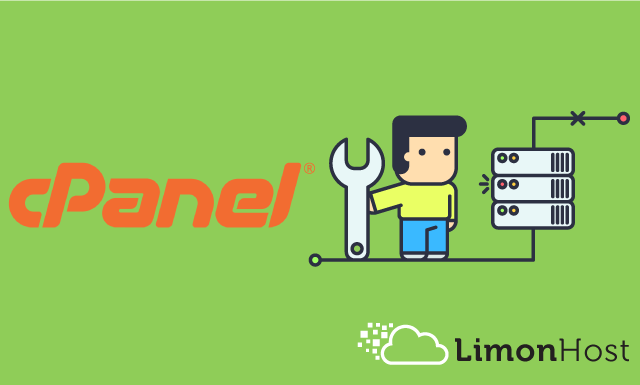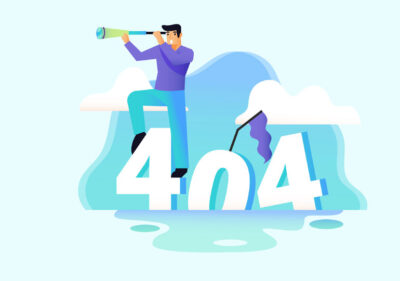Birinci Adım – vsftpd yükleme
Command Line’ı kullanarak vsftpd yi sanal sunucunuza hızlıca yükleyebilirsiniz:
sudo yum install vsftpdsudo yum install vsftpd Bir FTP servera bağlatı yapmak içinde FTP client a ihtiyacımız olacak:
sudo yum install ftpDosya indirmeleri tamamlandığında vsftpd ve ftp cloud sunucumuza yüklenmiş olacak. Genel konuşacak olursak cloud sunucuların güvenlik özellikleri kabul edilebilir düzeydedir ancak anonim kullanıcılar buna erişim sağlayamazlar.
İkinci Adım – vsftpd yi Konfigüre Etme
VSFTPD yi yükledikten sonra yapılandırma ayarlarını yapmalısınız.
Konfigürasyon dosyasını açın:
sudo vi /etc/vsftpd/vsftpd.confYapmanız gereken birinci değişiklik anonymous_enable değerini NO yapmak:
anonymous_enable=NOAnonymous olmayan kullanıcıların cloud sunucuza erişim sağlayabilmesi için vsftpd ye izin verin. Yapmanız gereken local_enable opsiyonunu aşağıda göründüğü gibi comment out yapmak.
local_enable=YESSon olarak chroot_local_user opsiyonunu comment out yapın. Bu ayarı yaptığınızda cloud sunucunuz üzerindeki yerel kullanıcılarınız sadece kendi chroot içindeki dosyalara erişim sağlayabilir, sunucu üzerindeki başka kaynaklara erişemezler.
chroot_local_user=YESvsftpd yi yeniden başlatarak yapılandırmamızı bitiriyoruz:
sudo service vsftpd restartvsftpd nin açılışta çalıştığını sağlamak için chkconfig i çalıştır:
chkconfig vsftpd onÜçüncü Adım — FTP Sunucusuna Erişim
FTP sunucunuzu isteğinize göre yüklediniz ve yapılandırdınız, şimdi sunucunuza bağlanabilirsiniz.Tarayıcınızın adres kısmına domain isminizi veya ip adresinizi yazarak kullanıcı adı ve şifreniz ile FTP sunucunuza ulaşabilirsiniz.
Sadece kullanıcılarınızın root dizinine ulaşabileceğinizi unutmayın.
ftp://ornek.comAlternatif olarak sunucunuza command line dan da ulaşabilirsiniz:
ftp example.com